
Inhoudsopgave:
- Auteur John Day [email protected].
- Public 2024-01-30 11:14.
- Laatst gewijzigd 2025-01-23 15:01.


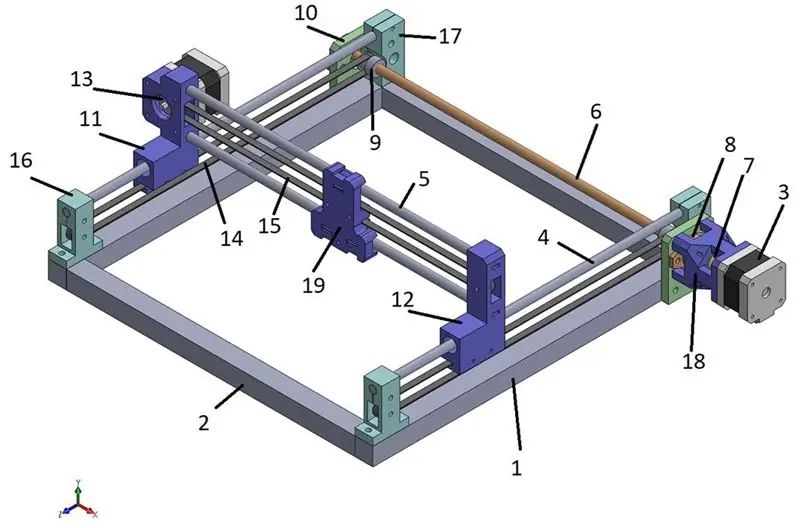
Hallo iedereen. Dit instructable is op het ontwerp en de fabricage van een Multi Color Dot Printer. Het was voornamelijk gebaseerd op een soortgelijk werk dat hier al in instructable werd gepubliceerd. Het werk waarnaar ik verwijs is "Dotter: Huge Arduino Based Dot Matrix Printer" uitgevoerd door Nikodem Bartnik (https://www.instructables.com/id/Doter-Huge-Arduino-Based-Dot-Matrix-Printer/). De Arduino-code gebruikt hetzelfde platform als het doorverwezen werk, maar; Het werd aangepast om het vierkleurenpensysteem te ondersteunen. verder heb ik een professionele stepper driver-bibliotheek gebruikt die al beschikbaar is op het web. De bibliotheek heet AccelStepper en is toegankelijk via https://www.arduinolibraries.info/libraries/accel-stepper. Deze bibliotheek zorgt voor een geavanceerde en soepele aansturing van uw stappenmotoren; omdat we niet van plan zijn het wiel uit te vinden. De verwerkingsschets is bijna hetzelfde als het basisproject, behalve dat ik de onnodige en ongebruikte elementen in het interfacevenster heb verwijderd. Wat robot betreft, ik heb mijn eigen robot ontworpen. Het is een cartesiaanse 2D-robot en maakt gebruik van Nema17-stappenmotoren. In dit opzicht lijkt de structuur meer op robotsystemen die vaak worden gebruikt voor 3D-printers. Ook voor de elektronica ging mijn voorkeur uit naar het gebruik van reeds op de markt verkrijgbare elektronica. Ik bedoel, ik gebruikte het Arduino Mega 2560-bord samen met RAMPS 1.4-schildbord en standaard A4988 (of vergelijkbare) stappenmotorstuurprogramma's. Dit zou je kunnen vertellen waar ik naartoe ga. Ja, ik ben bezig met het ontwikkelen van mijn eigen 3D-printer en dit werk is de eerste stap in deze richting. Zoals u weet, zijn Arduino Mega 2560 en RAMPS 1.4-kaarten een van de meest gebruikte borads bij het ontwikkelen van 3D-printers.
Stap 1: Stap 1: Ontwerp en assemblage van de cartesiaanse robot
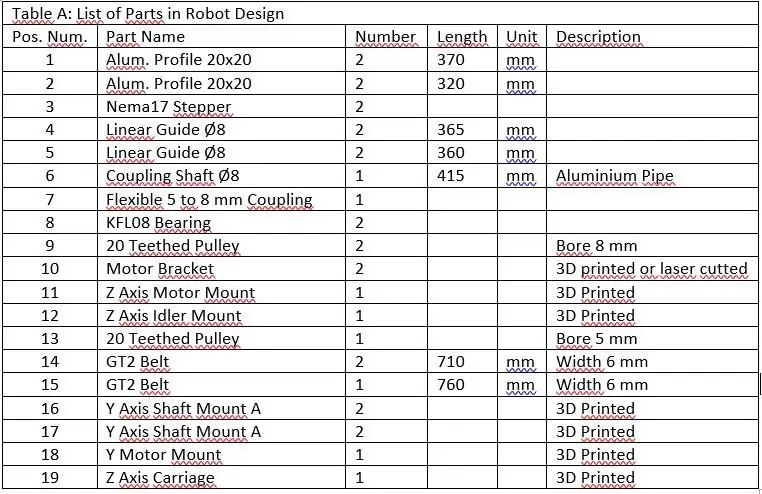

Het robotontwerp wordt getoond zoals hierboven. Elk onderdeel is gelabeld met een nummer en het detail ervan wordt gegeven in een tabel A. Verder kunt u foto's van de robot zien. Er zijn onderdelen op de foto's die niet te zien zijn in het bovenstaande robotontwerp. Het zijn voornamelijk schroeven, moeren en zelfs lineaire lagers en kogellagers. Maar maak je geen zorgen. De lijst van deze items wordt geleverd als Tabel B.
Stap 2: Stap 2: Pencentrum
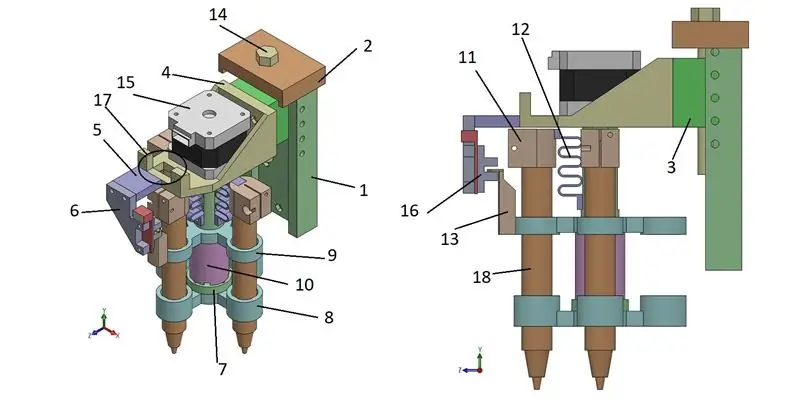
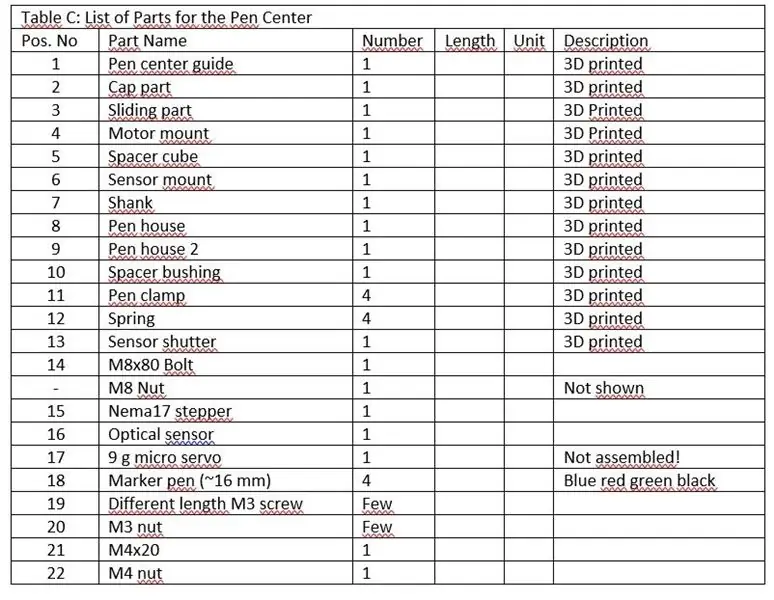

Deze doter is ontworpen om in vier verschillende kleuren te printen. Hiervoor worden markeerstiften in verschillende kleuren gebruikt. Standaard begint de printer met een blauwe markering als pen1. Pen 2, 3 en 4 zijn respectievelijk rood, groen en zwart. Een Nema17 stappenmotor schakelt tussen pennen en een microservo drukt een punt af wanneer dat nodig is. U kunt het ontwerp van het pencentrum op de afbeelding zien. Uiteraard behoeft dit ontwerp enige verbetering. Maar ik heb het gelaten zoals het is. (Aangezien deze opzet een tussenstap is in de richting van mijn uiteindelijke doel, heb ik dus niet genoeg tijd om het voor altijd te blijven verbeteren!). De lijst met items in het pencentrumontwerp wordt geleverd als Tabel C. U kunt hierboven een foto van het pencentrum en de hele printer zien.
Stap 3: Stap 3: Elektronica


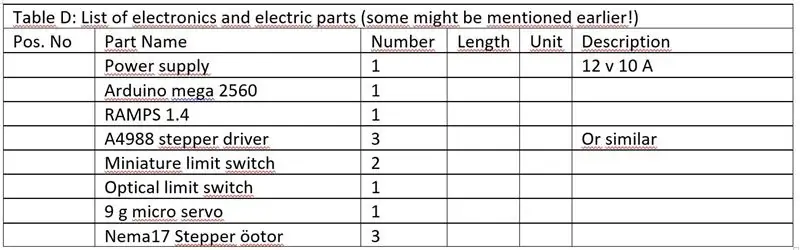
Het mooie van deze printer is het elektronicagedeelte. U hoeft geen schakelwerk te doen. Koop gewoon op de markt en doe de bedrading. Zo bespaar je veel tijd. Verder gebruikte ik een Arduino mega 2560 bord dat veel wordt gebruikt bij het maken van 3D-printers. Je kunt dit werk dus uitbreiden tot een functionerende 3D-printer als je een dergelijk voornemen hebt. De lijst met elektronica en elektrische onderdelen staat in tabel D. Hoewel ik de draden niet in de lijst heb opgenomen.
Ik gebruikte Z- en Y-motorslots op het RAMPS-schild (geen X-slot gebruikt) en extruder 1-slot voor penindexeringsmotor. Het is alleen omdat mijn RAMPS defect was en zijn X-slot niet functioneerde! Wat de eindschakelaars betreft, is het duidelijk dat u Zmin- en Ymin-pinnen moet gebruiken. Het enige verwarrende punt zou kunnen zijn welke pinnen we moeten gebruiken voor het aandrijven van onze microservo!? RAMPS 1.4 heeft standaard 4 series van 3 pinnen om 4 microservo's aan te drijven. Maar ik merkte dat GROUND en +5 pinnen niet werken, maar de SIGNAL-pin werkt wel. Dus ik heb 0 en +5 lijnen aangesloten op een van de beschikbare eindschakelaarpinnen op RAMPS en signaaldraad aangesloten op pin 4 op RAMPS. Je kunt mijn punt zien op de onderste figuur.
Stap 4: Stap 4: Arduino-code
Zoals aan het begin vermeld, is de Arduino-code gebaseerd op het werk gepresenteerd door Nikodem Bartnik onder het DOTER-project (https://www.instructables.com/id/Doter-Huge-Arduino-Based-Dot-Matrix-Printer/). Maar ik heb wel wat veranderingen aangebracht. Eerst maakte ik gebruik van de AccelStepper-bibliotheek om de steppers uit te voeren. Dit is een professionele en goed gecodeerde bibliotheek. Houd er rekening mee dat deze bibliotheek moet worden toegevoegd aan de beschikbare arduino IDE-bibliotheken voordat u deze kunt gebruiken. U kunt meer details over de bibliotheek vinden en deze toevoegen aan arduino IDE op https://www.makerguides.com/a4988-stepper-motor-driver-arduino-tutorial/. Ten tweede heb ik de nodige wijzigingen aangebracht om afdrukken in meerdere kleuren (4 kleuren) te ondersteunen.
Hier is hoe de code werkt. Het haalt de gegevens van de seriële monitor (verwerkingscode) en wanneer er 0 is, verplaatst het één pixel (in mijn ontwerp op 3 mm ingesteld) in Z-richting; als er 1 (2, 3 of 4) is, verplaatst het één pixel in Z-richting en maakt het een blauwe (rode, groene of zwarte) stip. Wanneer ';' wordt ontvangen, wordt het geïnterpreteerd als een nieuw lijnsignaal, dus het gaat terug naar zijn startpositie, verplaatst één pixel (opnieuw 3 mm) in de Y-richting en maakt een nieuwe lijn.
Stap 5: Stap 5: Code verwerken
Verwerkingscode is niet anders dan het DOTER-project. Ik heb zojuist het ongebruikte onderdeel verwijderd en het onderdeel bewaard dat daadwerkelijk een functie heeft.
Stap 6: Voorbeelden
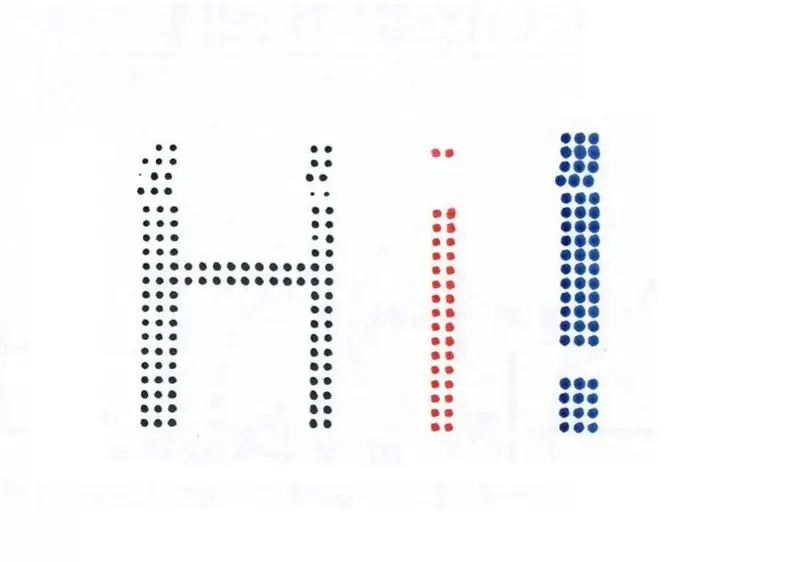
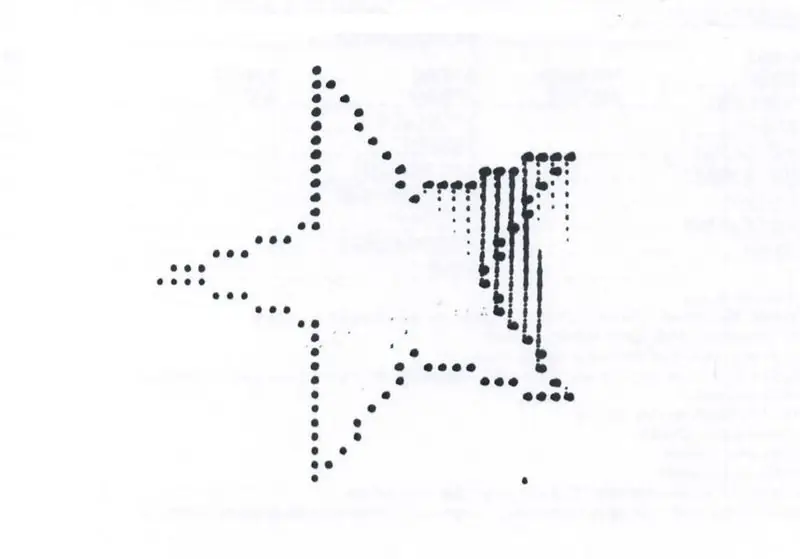
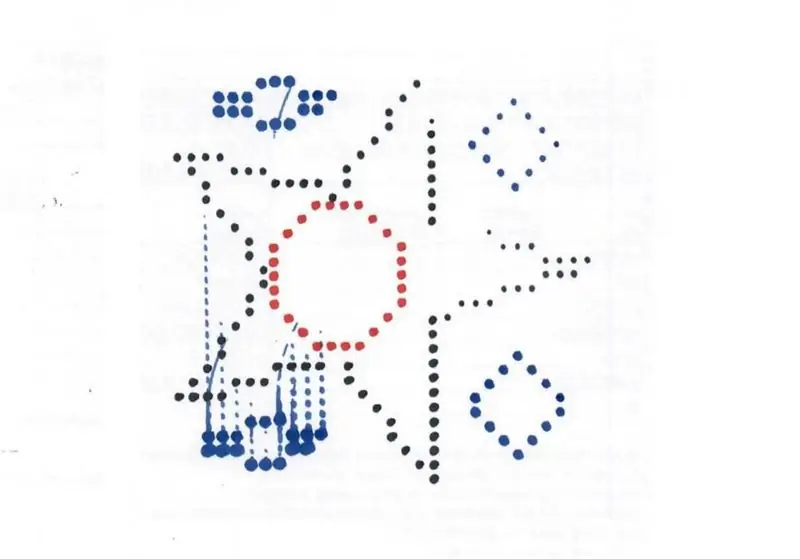
Hier kunt u enkele voorbeelden zien die door mijn doter zijn afgedrukt.
Aanbevolen:
LEGO 3D-printer met Gcode: 6 stappen

LEGO 3D-printer met Gcode: Wil je je eigen 3D-printer maken die elk 3D-bestand kan printen? Gebruik deze pagina of mijn site voor de instructies! Voor meer gedetailleerde instructies: Site: https://www.lego3dprinter.carrd.co
USB-C achteraf aanpassen aan een 3D-printer: 10 stappen

Retrofitten van USB-C op een 3D-printer: het is altijd de moeite waard om bij de tijd te blijven met een minimale investering. Ik heb mijn 3D-printer drie jaar geleden voor het eerst gekocht en helaas werd de printer na lang wachten geleverd met een kapotte SD-poort. Het enige wat ik moest doen was het terugsturen
Cheque afdrukken zonder speciale software of printer met MS Excel (bankcheques afdrukken): 6 stappen

Cheque afdrukken zonder speciale software of printer met MS Excel (bankcheques afdrukken): dit is een eenvoudige Excel-werkmap, die voor elk bedrijf erg handig is om veel bankcheques uit te schrijven. Ten tweede heeft u geen speciale printer of software nodig, alleen u hebt een computer met MS Excel en een normale printer nodig. Ja, nu kunt u
Een printer uit elkaar halen: 4 stappen

Hoe een printer uit elkaar te halen: dit is de eerste in een reeks Instructables die gaat over het uit elkaar halen van oude, vernielde elektronica en het redden van de schat erin
Bluetooth toevoegen aan een Creality Ender 2 3D-printer: 3 stappen

Bluetooth toevoegen aan een Creality Ender 2 3D-printer: Ik gebruik mijn Ender-2 al bijna twee jaar en ik moet zeggen dat ik er een haat-liefdeverhouding mee heb. Er zijn veel dingen die kunnen worden verbeterd, maar over het algemeen vind ik het een solide 3D-printer. Een van de meest irritante dingen is het gebrek aan
